Как да промените правилно потребителското име?
Често собственици на компютри по различни причини, става необходимо да се промени името на потребителя. Дали това е била грешка при инсталирането на системата или инсталаторът не е влязъл в желанието на клиента - причините не са толкова важни. Но, за съжаление, не всички знаят как да го направят. Някои не са съвсем прави. Например, в операционната система на фамилията Windows много стартирайте елемента "change user name". Той се намира в контролния панел. Това обаче не гарантира, че потребителското име ще бъде променено. В този случай често има проблеми с оторизацията, както и с друг характер. Но за всичко в ред.

Сега ще разберем защо това е така и как да го направим правилно. Хората, отговорни за лекотата на използване модерни операционни системи, вече за дълго време използвайте две имена за идентификация. Във всички системи, като правило, има истинско потребителско име (наричано още физическо), както и име за показване в системата. Истинската се използва за полезност задачи (разрешение на домейн, достъп до други работни станции и т.н.), а втората се използва за показване на крайните потребители.
Всеки компютър ще бъде неудобен да използва името в своите компоненти и услуги Чапаев Василий. Ще бъде по-лесно за него да покаже chapaev_v. Потребителското име, както разбирате, е взето като илюстративен пример. Така че, в момента, в който смените името чрез настройката контролен панел, само показването на него се променя. По този начин промяната възниква само в показваното име. Microsoft, по някаква причина, го нарича "пълно име". Когато трябва да конфигурирате разрешение от друг компютър чрез мрежата, няма да получите желания резултат, като посочите това име.
 И така, как правилно да променя потребителското име? В интернет често е написано, че това се прави с помощта на "Потребители и Групи", ако е налице. Много често обаче много не успеят да направят това, защото системата не позволява промени в това поле.
И така, как правилно да променя потребителското име? В интернет често е написано, че това се прави с помощта на "Потребители и Групи", ако е налице. Много често обаче много не успеят да направят това, защото системата не позволява промени в това поле.
Има много по-лесен начин и желаният резултат винаги се постига, когато се използва. В операционната система Windows 7 или XP стартирайте конзолата командния ред. Това става по следния начин: натиснете бутона "Старт", след това въведете CMD в линията за търсене и натиснете въвеждане. Конзолата е стартирана. Сега в нея трябва да въведете тази команда: control.exe userpasswords2.
Преди да отворите прозорец, в който отметнете елемента "Изисква се потребителско име и парола", изберете необходимите потребители и изпълнете "свойствата". След това трябва да въведете ново име и да потвърдите с бутона "OK". След това компютърът ще трябва да се рестартира и да влезе в профила ви под актуализирания ви профил.
Благодарение на този неуместен метод, много потребители успешно са заменили името си, но никога не са имали проблеми (загуба на информация, сложност на вход и т.н.). Най-малко никой никога не е казвал или пишел за това. Може би има начини, които се различават от гореизложеното, но не знам за това. И най-важното е винаги резултатът.
 Как да направите видима папка видима и обратно
Как да направите видима папка видима и обратно Ще разберем как да разберете кой Windows е на компютъра
Ще разберем как да разберете кой Windows е на компютъра Как да възстановите Windus 7? Windows 7 възстановяване на системата - полезни съвети
Как да възстановите Windus 7? Windows 7 възстановяване на системата - полезни съвети Както при Windows 7, сменете потребителя. Преминаване между потребители, промяна на име и парола
Както при Windows 7, сменете потребителя. Преминаване между потребители, промяна на име и парола Как да промените потребителското име в Windows 8? Инструкции за начинаещи
Как да промените потребителското име в Windows 8? Инструкции за начинаещи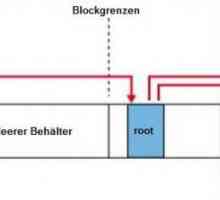 Елемент ntuser.dat: какво представлява този файл
Елемент ntuser.dat: какво представлява този файл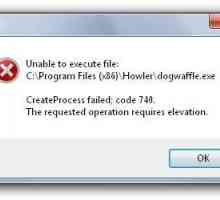 Грешката "Заявената операция изисква увеличение" (код 740): как да решим проблема?
Грешката "Заявената операция изисква увеличение" (код 740): как да решим проблема?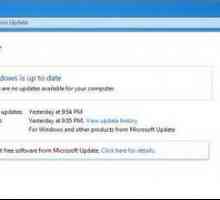 Какво ново за KB3035583? Как да изтриете съобщението "Получаване на Windows 10"?
Какво ново за KB3035583? Как да изтриете съобщението "Получаване на Windows 10"?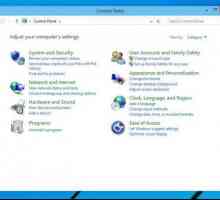 Къде се намирате в контролния панел "Windows 10" и как да го отворите?
Къде се намирате в контролния панел "Windows 10" и как да го отворите? Как да промените потребителското име на Windows 10: най-простите примери и въпроси, свързани с това
Как да промените потребителското име на Windows 10: най-простите примери и въпроси, свързани с това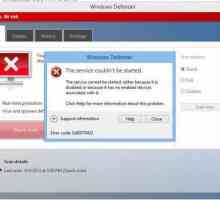 Инсталационната програма установи грешка 0x80070422 при актуализиране на Windows: най-простите…
Инсталационната програма установи грешка 0x80070422 при актуализиране на Windows: най-простите… Как да преименувам потребителска папка в Windows 7? Подробни инструкции и важни препоръки
Как да преименувам потребителска папка в Windows 7? Подробни инструкции и важни препоръки Локална мрежа "Windows 7". Персонализирайте себе си
Локална мрежа "Windows 7". Персонализирайте себе си Как да актуализирате Windows себе си? Обикновени съвети за начинаещи потребители
Как да актуализирате Windows себе си? Обикновени съвети за начинаещи потребители Мрежа квартал в Windows 7
Мрежа квартал в Windows 7 Как да инсталирате DirectX 11 на Windows 7: Инструкция
Как да инсталирате DirectX 11 на Windows 7: Инструкция Режим на съвместимост
Режим на съвместимост Dmg файл формат: какво да отворите?
Dmg файл формат: какво да отворите?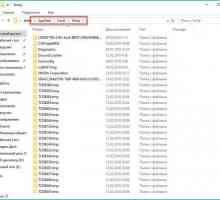 Къде е AppData на Windows 7 и как да го отворите?
Къде е AppData на Windows 7 и как да го отворите? Каква е най-добрата операционна система?
Каква е най-добрата операционна система? Операционната система е мозъкът на компютъра
Операционната система е мозъкът на компютъра